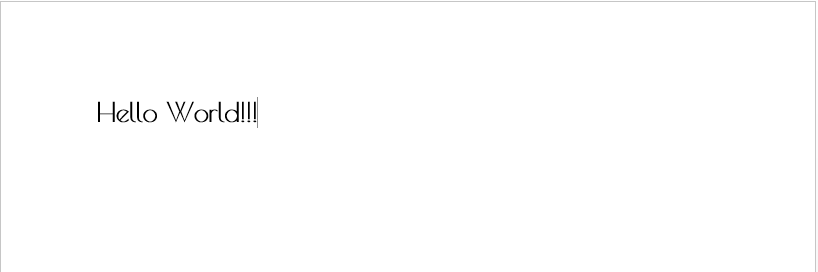Tekijä Nithindev
Google-web-fonttien suorittaminen Windows 10: ssä: - Oletko kyllästynyt järjestelmän fontteihin? tai Haluatko kokeile kirjasinta järjestelmässäsi, jonka olet löytänyt joiltakin verkkosivustoilta? Kyllä, Google-fonttien kirjaston avulla voit lisätä fontit kokoelmastasi järjestelmään. Et halua Asentaa minkä tahansa kolmannen osapuolen sovelluksen. Itse asiassa Googlen verkkofontikirjasto on tarkoitettu verkkokehittäjille verkkosivujen tekstien kaunistamiseen. Mutta voit käyttää sitä fonttien lisäämiseen järjestelmään lataamalla fontin Font Library -kirjastosta. Googlen kirjasinkirjastossa on vaikuttava kokoelma ilmaisia fontteja. Lue lisää oppiaksesi Google Web -fonttien ajamisesta järjestelmässäsi, jossa on Windows 10.
- Mene linkki päästäksesi Google-Web-fontteihin.
- Äskettäin avatussa ikkunassa on laaja valikoima fontteja.
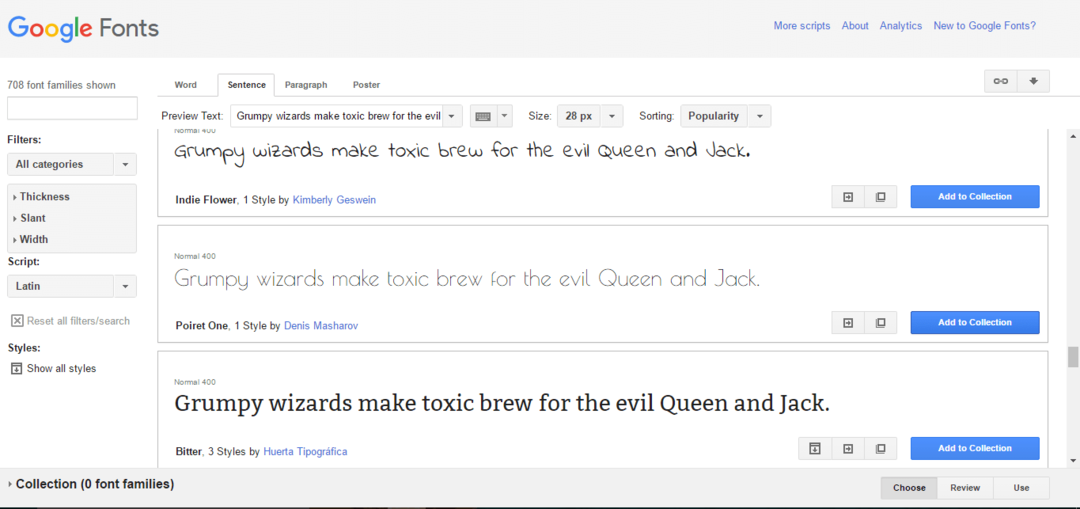
- Käy läpi sivulla näkyvät fontit. Jos löydät houkuttelevan fontin, napsauta Lisää kokoelmaan -painike.

- Voit tarkentaa näytettävien fonttien lukumäärää ja tyyppiä sivun vasemman osan Suodattimet-osiossa. Voit valita fontin paksuus, vino tai leveys.

- Kokoelmaasi lisäämäsi fontit näkyvät sivun alaosassa. Klikkaa Käyttää -painiketta lisätäksesi fontin järjestelmään.
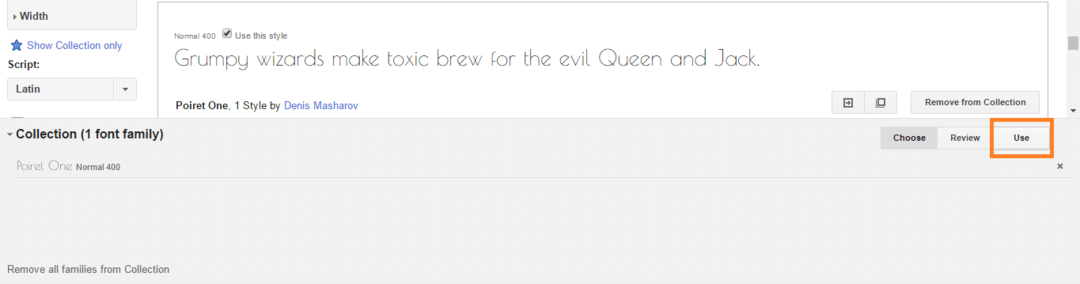
- Äskettäin ladatulta sivulta löydät useita fontteja tyylejä ja merkistöjä. Tässä valitsemallani kirjasimella on vain yksi tyyli. Valitse fontti tyyli ja hahmo set ja napsauta latauspainiketta oikeassa yläkulmassa.
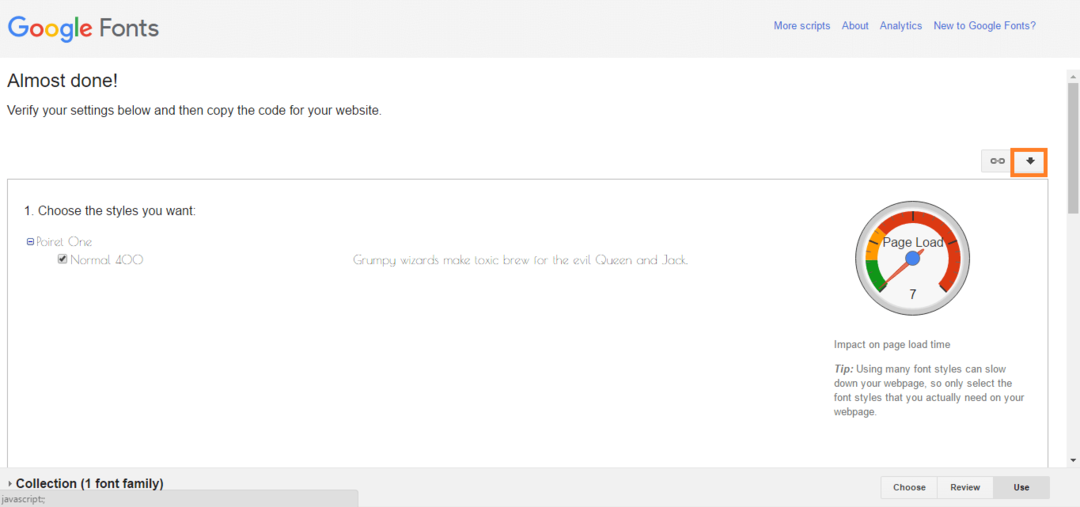
- A Lataa linkki ponnahdusikkuna, jossa on kolme eri vaihtoehtoa, näytetään sinulle. Klikkaa .ZIP-tiedosto linkki ladataksesi fontin zip-tiedostona.

- Pura zip-tiedosto ja tallenna sisältö valitsemaasi paikkaan.
- Nyt avoinna Ohjauspaneeli painamalla Voita + X ja valitsemalla Ohjauspaneeli.
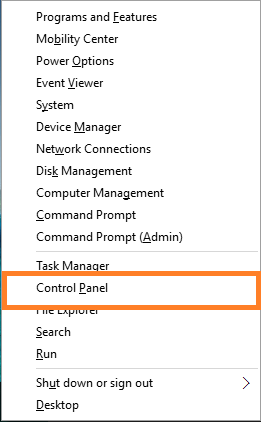
- vuonna Pienet kuvakkeet tai Suuret kuvakkeet napsauta Fontit.
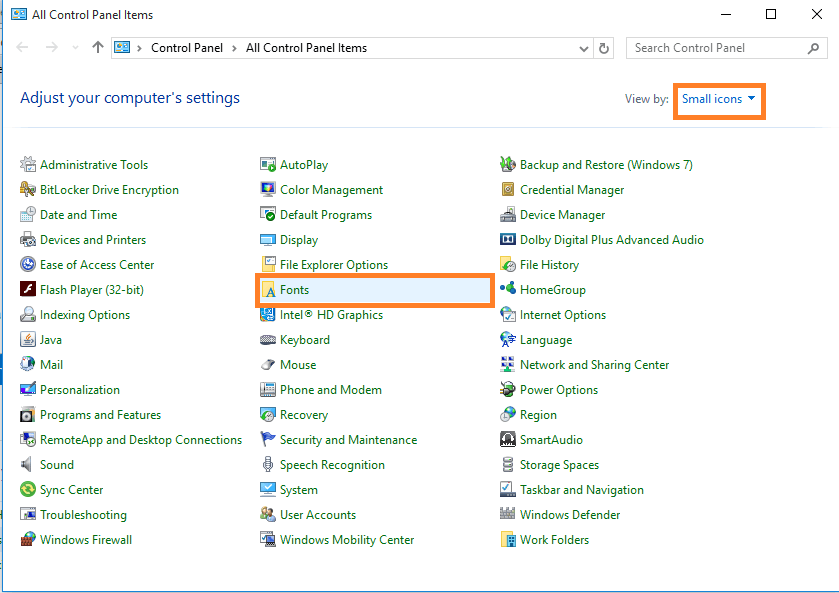
- Kopioi .tft tiedosto puretuista tiedostoista Fontit-kansioon. Nyt uusi fontti asennetaan automaattisesti järjestelmääsi.
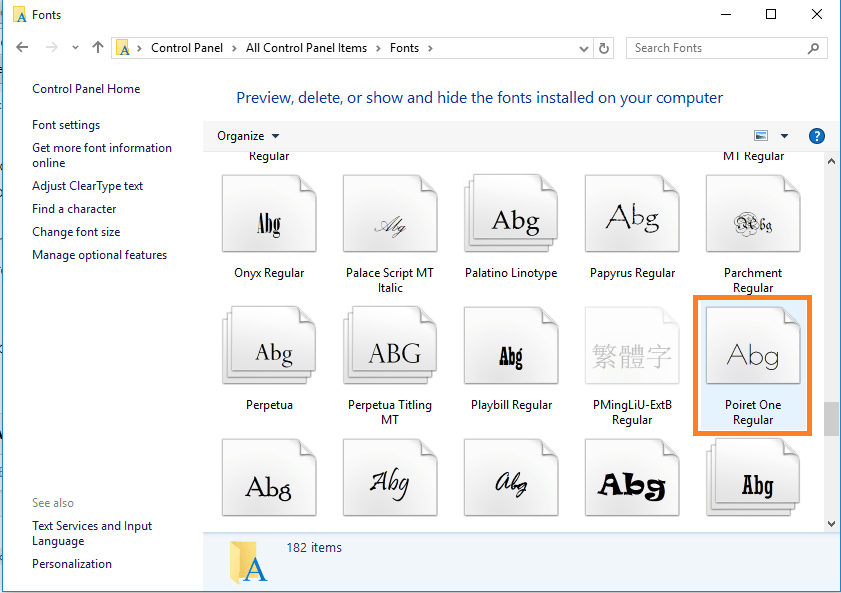
Google Web Fonts Library -kirjasimen kirjasimet voidaan siis asentaa Windows 10 -järjestelmään ilman kolmannen osapuolen ohjelmistoja.
- Voit tarkistaa vasta lisätyn kirjasimen avoimen sanadokumentin ja valita fontin napsauttamalla avattavaa valikkoa. Löydät kirjasimesi sieltä.
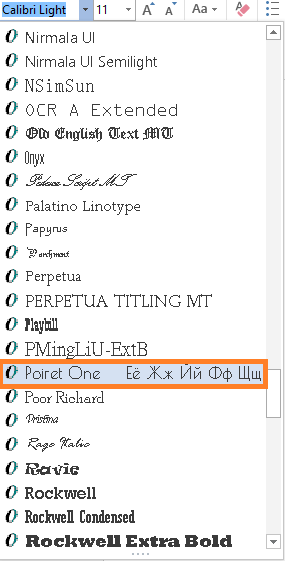
- Kirjoita jotakin. Joo, teksti on juuri asentamallasi fontilla.